Stvoritelj Lotus Notesa i bivši Microsoftov glavni softverski arhitekt Ray Ozzie danas je objavio besplatnu komunikacijsku aplikaciju za iPhone koji ima za cilj zamijeniti ili barem dopuniti aplikacije telefona i poruka koje redovito koristite. To je alat za razgovore jedan na jedan ili za suradnju u grupama. Aplikacija Talko za iPhone danas je van; Android i web-aplikacije su u izradi.
Talko zamućuje granicu između živih i snimljenih glasovnih razgovora. Kada razgovarate s nekim s aplikacijom uživo, razgovor se snima i možete snimiti glasovnu poruku i dodati je razgovoru. Osim toga, možete odgovoriti tekstom i dodati fotografije. Svaka vrsta komunikacije dodaje se razgovoru i možete se vratiti na ključne točke tako da ih označite.
Da biste započeli s Talkom, morat ćete instalirati aplikaciju u dogovoru s barem još jednim prijateljem. U idealnom slučaju, prijavit ćete se s malom skupinom suradnika u uredu, cimerima ili možda čak i vašom fantazijskom nogometnom ligi.
Da biste se prijavili, morate unijeti broj mobitela ili adresu e-pošte. Možete se prijaviti i putem Facebook računa. Nakon što se prijavite s Talkom, aplikacija predlaže da dopustite tri dozvole da izvučete maksimum iz aplikacije: povežite kontakte tako da možete početi graditi Talko veze, uključiti obavijesti i omogućiti pokretanje.

Da biste započeli razgovor, dodirnite postojeći kontakt ili grupu ili dodirnite gumb Dodaj osobe da biste potražili novi kontakt ili stvorili novu grupu koju Talko poziva timovima. Za tim, možete mu dati ime i odabrati ikonu i boju pozadine. Za pojedinačne kontakte možete vidjeti jesu li online ako pogledate ispod njihova imena nakon što odaberete nekoga s kojim ćete započeti ili nastaviti razgovor.
Kada dodirnete kontakt ili tim da biste započeli razgovor, vidjet ćete pet gumba na dnu zaslona, ispod retka gdje možete unijeti temu poziva. Veliki gumb u sredini bilježi glasovnu poruku i okružen je gumbom fotoaparata za dodavanje fotografije i tipkovnice za odgovor putem teksta. Iznad gumba fotoaparata nalazi se gumb telefona koji govori uživo kontaktu ili timu. Peti gumb omogućuje podešavanje audio postavki: zvučnika, slušalice, Bluetootha i isključivanja zvuka.

Kada slušate glasovnu poruku ili prethodno snimljeni glasovni razgovor uživo, možete dodirnuti i držati u ključnim trenucima da biste ih označili radi lakšeg snalaženja. Prilikom dodavanja knjižne oznake možete dodati napomenu, uključujući oznake oznaka. Na dnu zaslona i na lijevom rubu dodaje se mala ikona knjižne oznake. Dodirnite oznaku na lijevom rubu kako biste skočili na njezino mjesto u grafikonu glasa, u kojem trenutku možete dotaknuti gumb za reprodukciju da biste slušali tu ključnu točku. Dodirnite i držite oznaku na lijevom rubu da biste uredili njezine napomene, podignite palac gore da biste je prikazali ili je izbrisali.
Na kraju, kada razgovarate, možete dodirnuti gumb "i" u gornjem desnom kutu da biste ažurirali pojedinosti poziva, što vam omogućuje da uredite naslov razgovora i označite ga kao Važno i Novo, U tijeku ili Završeno.









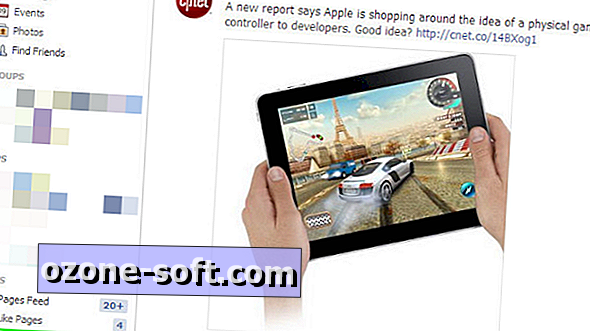



Ostavite Komentar